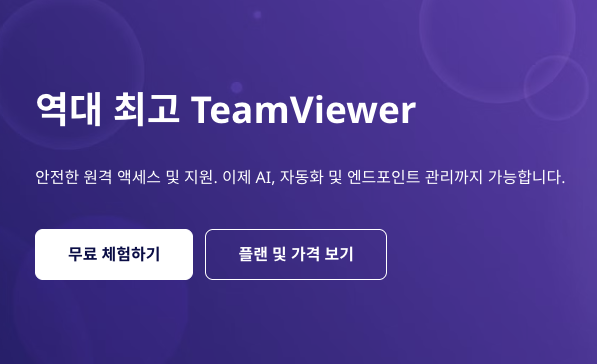
회사에서 “아빠 컴퓨터 좀 봐줄 수 있어?”라는 전화를 받으면 대부분 사람들은 차 끌고 갑니다. 저는 굳이 안 가요. 인터넷만 연결돼 있으면 제 자리에서 그 컴퓨터를 직접 만지는 것처럼 고쳐줄 수 있기 때문이에요. 그때 쓰는 게 바로 팀뷰어라는 원격 제어 프로그램입니다.
팀뷰어는 한 컴퓨터에서 다른 컴퓨터를 직접 조종할 수 있게 해주는 소프트웨어예요. 모니터 화면을 그대로 넘겨받고, 내 키보드·마우스로 상대 PC를 움직일 수 있습니다. 문제를 해결해주거나, 문서를 대신 열어보거나, 심지어 프로그램을 설치해줄 수도 있어요. 출장비나 이동 시간을 크게 줄일 수 있다는 점에서 IT 지원팀이 특히 많이 사용합니다.
또 한 가지 많이 쓰는 상황은 재택근무예요. 회사 PC에만 설치된 업무 프로그램이 있을 때가 있죠. 이럴 때 사무실 컴퓨터에 원격으로 접속해서 처리하면 “회사에 앉아 있는 효과”를 얻을 수 있습니다. 발표·교육 현장에서도 유용합니다. 동시에 접속해 화면을 보면서 설명하면, 같은 공간에 모이지 않아도 실시간으로 안내가 가능해요. 즉, 팀뷰어는 단순히 화면 구경이 아니라 실제로 ‘대신 눌러줄 손’을 빌리는 도구라고 이해하면 됩니다.
팀뷰어 설치와 첫 실행
팀뷰어는 공식 홈페이지에서 내려받는 게 안전합니다. 검색창에 ‘TeamViewer’를 치고 공식 사이트에 들어가면 눈에 띄는 ‘무료 다운로드’ 버튼이 있어요. 누르면 설치 파일이 내려오고, 그 파일을 실행하면 설치 마법사가 뜹니다. 일반 사용자라면 굳이 복잡하게 고를 필요 없이 기본 설치로 진행해도 무방한 편이에요.
설치 중에 하나 중요한 질문이 나옵니다. “개인용으로 쓸 건가요, 상업적(업무용)으로 쓸 건가요?”라는 부분입니다. 여기서 개인/비상업적 용도를 선택하면 비용 없이 쓸 수 있어요. 반대로 회사 업무 지원용이라면 유료 라이선스가 필요합니다. 이 구분은 단순한 형식 문제가 아니에요. 상업적 사용 의심으로 판정되면 연결 시간이 제한되거나, 계속 끊기는 식의 제약이 걸릴 수 있기 때문이에요.
설치를 마치면 프로그램이 자동으로 실행됩니다. 이때 화면에 두 가지 정보가 뜹니다. “내 ID”와 “비밀번호”입니다. 이 둘은 원격 접속용 열쇠라고 보면 돼요. 숫자 형태의 ID와 임시 비밀번호 한 쌍이 생성되는데, 이 조합을 아는 사람만 내 PC에 접속할 수 있는 구조입니다.
원격 연결은 이렇게 이뤄집니다
이제 실제 연결 과정을 단계별로 풀어볼게요. 상황을 하나 가정하죠. 부모님 PC에 문제가 생겼고, 제가 원격으로 도와드린다고 해봅시다.
1) 부모님 쪽 PC에서 팀뷰어를 실행합니다. 그러면 “당신의 ID는 123-456-789 입니다, 비밀번호는 abcd1234 입니다” 같은 식으로 숫자 ID와 비밀번호가 보여요.
2) 그 정보를 저한테 전화나 메시지로 알려줍니다.
3) 저는 제 컴퓨터에서 팀뷰어를 열고 “파트너 ID” 입력 칸에 그 ID 숫자를 넣고 연결을 누릅니다.
4) 이후 비밀번호 입력창이 뜨면 부모님이 알려준 임시 비밀번호를 넣습니다.
5) 연결이 승인되면, 부모님 PC 화면이 제 모니터에 뜹니다. 이제 제 마우스와 키보드로 부모님 PC를 직접 움직일 수 있어요.
여기서 중요한 포인트가 하나 있습니다. 이 비밀번호는 1회성이에요. 세션이 끊기면 비밀번호가 새로 바뀌는 식으로 동작하는 경우가 많습니다. 즉, 누군가가 예전에 알아낸 비밀번호로 나중에 몰래 다시 들어오는 일을 기본적으로 막아주는 구조예요. 그래도 ID와 비밀번호는 믿을 수 있는 사람에게만 공유해야 한다는 건 변하지 않습니다.
퀵서포트와 전체 설치의 차이
팀뷰어에는 풀 버전 설치 방식 말고 ‘퀵서포트(QuickSupport)’라는 가벼운 방식도 있어요. 이건 아예 설치를 정식으로 하지 않고 실행 파일만 띄워서 지원을 받는 형태입니다. PC에 익숙하지 않은 분에게 특히 편합니다. “이거 파일만 열어보세요”라고 하면 바로 ID/비밀번호 화면만 띄워주기 때문이에요. 복잡한 설정이나 계정 등록 없이 바로 도움을 줄 수 있다는 게 장점입니다.
반면 제가 지원자(원격으로 도와주는 사람) 입장일 땐 풀 클라이언트 버전을 설치하는 편이 좋아요. 그쪽은 여러 기능을 한 번에 쓸 수 있도록 만들어져 있습니다. 예를 들어, 연결 목록 관리라든지, 자주 도와주는 PC를 등록해둔다든지 하는 관리 기능이 가능해요. 장기간 반복 지원이 필요한 경우에 특히 편합니다.
파일 전송, 재부팅, 그리고 무인 접속
원격 지원을 하다 보면 “그 파일 좀 보내줘봐”라는 이야기가 반드시 나옵니다. 메신저로 보내기 애매하게 큰 파일일 수도 있고, 회사 내부망이라 외부 메신저를 못 쓸 수도 있어요. 이럴 때 팀뷰어는 별도 화면을 열어서 양쪽 PC의 파일 탐색기를 동시에 보여줍니다. 거기서 드래그앤드롭으로 파일을 주고받을 수 있어요. 네트워크 상태만 괜찮다면 꽤 큰 파일도 안정적으로 전송 가능한 편입니다.
또 한 가지 많이 쓰는 기능이 원격 재부팅이에요. 드라이버 설치나 윈도 업데이트처럼 “재부팅 후 정상 동작하는지 확인해달라”는 요청이 많습니다. 팀뷰어는 상대방 PC를 재부팅까지 시키고, 재부팅이 끝난 뒤 자동으로 다시 접속을 시도해주는 흐름을 갖고 있어요. 전화로 “다시 켜지면 알려주세요”라며 기다리는 수고를 줄일 수 있는 거죠.
조금 더 나아가면 ‘무인 액세스( unattended access )’ 개념도 있습니다. 이건 상대방이 자리에 없어도 접속할 수 있도록 미리 고정 비밀번호를 지정해두는 방식이에요. 예를 들어 회사 사무실 PC에 항상 붙어들어가야 하는 개발 장비가 있다면, 그 PC에 무인 액세스를 설정해둡니다. 그러면 퇴근 후 집에서도 바로 접속해서 업무를 이어갈 수 있어요. 다만 이건 편리한 만큼 리스크도 커요. 고정 비밀번호가 유출되면 사실상 문이 열린 상태가 되니까요. 이 기능을 쓸 때는 PC 자체에도 로그인 암호, 보안 소프트웨어, 2차 인증 등 기본 방어선을 갖추는 게 안전합니다.
속도, 화질, 보안에서 알아둘 점
원격 제어 품질은 결국 인터넷 품질에 좌우돼요. 양쪽 모두 안정적인 회선(예: 유선 랜 또는 충분한 5G/LTE 속도)이 확보돼 있으면 마우스 움직임이나 화면 반응이 자연스럽습니다. 반대로 집 와이파이가 약하거나 시골 LTE가 불안하면, 커서가 밀리는 느낌이 들고 화면이 뭉개질 수 있어요. 이건 프로그램 문제가 아니라 네트워크 지연(latency) 때문입니다.
이런 상황에서는 화질 옵션을 낮추면 도움이 됩니다. 팀뷰어 상단 메뉴에서 품질 설정을 조절하면 전송되는 화면 해상도나 색 품질을 낮출 수 있어요. 화질을 약간 희생하면 조작 반응은 훨씬 부드러워집니다. 문제 해결이 목적이라면 선명한 화질보다 클릭 반응성이 더 중요할 때가 많아요.
보안 쪽도 짚고 가야 합니다. 팀뷰어 자체는 세션마다 ID/비밀번호, 암호화 통신 등 기본적인 장치를 둡니다. 하지만 결국 마지막 방어선은 사람입니다. 예를 들어 낯선 번호에게 “지금 보안점검인데 컴퓨터 좀 접속할게요. ID랑 비밀번호 알려주세요” 같은 전화를 받으면 그냥 끊어야 해요. 실제로 이런 사회공학적 사기 수법은 흔합니다. 특히 비밀번호는 세션마다 바뀌는 임시값이라고 했죠. 그 특성을 이용하면 “아까 알려준 거랑 같은 거 맞죠?”라고 안심시키는 식으로 속이기도 합니다. 신뢰할 수 있는 사람에게만 정보를 주는 습관이 중요해요. 요청자가 정말 본인 가족·동료인지, 그리고 지금 이 접속이 정말 필요한지 한 번만 더 확인하는 습관이 사고를 막습니다.
마무리: 팀뷰어를 잘 쓰면 생기는 차이
팀뷰어를 처음 써본 사람들 반응은 대부분 비슷합니다. “이 정도로 간단해?” 하고 놀라요. 사실 기술적으로 보면 원격 데스크톱은 오래된 개념입니다. 다만 설정을 덜 귀찮게 만들었고, 윈도우·맥·스마트폰 등 다양한 환경을 묶어줬다는 점이 크죠. 결과적으로 누구나 쓸 수 있는 수준까지 내려온 겁니다.
실사용 관점에서 팀뷰어는 두 가지 가치를 줍니다. 하나, 문제 해결 시간을 줄여줍니다. 현장 방문 없이도 즉시 지원이 가능해요. 둘, 일하는 방식을 유연하게 바꿔줍니다. 사무실 안에 묶여 있는 프로그램이나 장비를 거리와 상관없이 다룰 수 있어요. 이 두 가치는 요즘처럼 재택과 현장 업무가 섞인 시대에 꽤 현실적인 의미가 있어요.
정리하면 이렇습니다. 팀뷰어는 설치 난이도가 높지 않고, 개인 목적이라면 비용 부담도 크지 않아요. 연결 과정은 ID와 비밀번호만 주고받으면 되고, 파일 전송이나 재부팅까지 원격으로 처리할 수 있습니다. 대신 그 편리함만큼 보안 의식은 필수입니다. 여기까지만 챙겨도 “컴퓨터 좀 봐줄래?”라는 전화가 왔을 때 갑자기 들고 나갈 필요는 확실히 줄어들어요.
아래 쿠팡 검색창에서 최저가를 직접 검색해보세요!